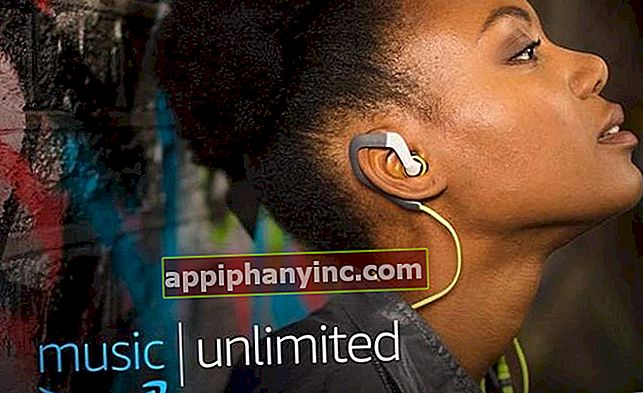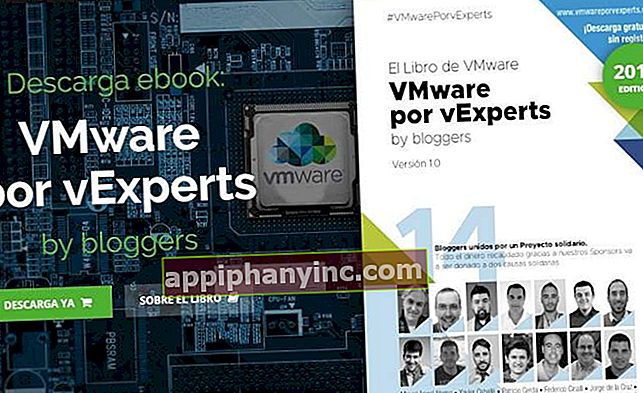Cómo convertir videos de MKV a MP4 en 2 mins y sin perder calidad

En el pasado nunca necesité convertir archivos MKV a MP4. Si no conseguía reproducir un MKV buscaba alternativas y listo. Pero de un par de años a esta parte la escena ha cambiado notablemente.
Los grupos (ETTV) que se dedicaban a subir la mayoría de series de televisión que circulan por la red anunciaron un nuevo estándar de edición. Todos los archivos de video deberían ir en formato Matroska (a.k.a MKV). ¿Qué pasa con los AVI y MP4 entonces?
A ojos del consumidor común esto puede parecer irrelevante. Sin embargo, el cambio de estándar de MP4 a MKV implica un gran cambio. A día de hoy muchos dispositivos y televisores siguen sin reproducir correctamente el formato MKV (a menos que tengamos una buena Android TV Box). Por suerte, es un nuevo estándar que está calando cada vez más, y ya muchos televisores con USB reconocen este formato sin problema.
En el siguiente post vamos a echar un vistazo a las mejores alternativas para convertir archivos MKV a MP4 en las principales plataformas:
- Windows
- Online desde el navegador de cualquier dispositivo o equipo.
- Android
- Mac
- Linux
Convertir archivos MKV a MP4 con rebox.NET sin perder calidad
Uno de los programas más rápidos para convertir archivos MKV a MP4 es rebox.NET (puedes descargarlo haciendo clic AQUÍ). Esta es la herramienta que nos recomienda EETV. Su única función es tragar archivos en formato MKV y convertirlos en preciosos y legibles MP4 a la velocidad del rayo. Realiza la conversión de MKV a MP4 sin perder calidad en ningún momento, ya que lo único que hace este programa es cambiar el contenedor del archivo manteniendo intacto el contenido del mismo.
Proceso de conversión en tres pasos
- Descarga e instala rebox.NET en tu equipo.
- Ejecuta la aplicación. Lo primero que tienes que hacer es seleccionar el archivo MKV que quieres convertir a MP4 pulsando sobre el icono de “+”.

- Una vez seleccionado, únicamente deberás darle al botón de “Play” que está justo al lado para realizar la conversión. Tal y como mencionaba la conversión de MKV a MP4 se realiza sin perder calidad de audio ni de video en ningún momento. Si el archivo también contiene subtítulos los conservará igualmente.
 Pulsa sobre «Play» para convertir el archivo
Pulsa sobre «Play» para convertir el archivo- Una vez seleccionado el archivo el programa te da la opción de elegir donde quieres que guarde el video reconvertido. También ofrece la posibilidad de elegir la calidad de audio.
Cómo ejemplo os puedo decir que un video de unos 25 minutos lo convierte en MP4 en un minuto y medio más o menos. El formato MKV al no ser más que un mero contenedor de audio/video/subtítulos, no requiere procesar toda la información del archivo de video dato por dato, por lo que la conversión se realiza de una manera bastante ágil.
Si alguien me pregunta cual es el mejor método para convertir archivos MKV a MP4 sin perder calidad y con subtítulos , rebox.NET me parece la mejor opción.
Recomendado: Si queremos un poco más de margen de acción para modificar el bitrate, el framerate, la resolución, el formato (MKV/MP4/AVI/MOV/FLV etc.) echad un vistazo al tutorial sobre cómo convertir videos de MKV a AVI. ¡Merece la pena!
Cómo convertir vídeos de MKV a MP4 con el reproductor VLC
VLC es un excelente reproductor multimedia libre y de código abierto que además resulta ser una de las mejores herramientas gratuitas que podemos encontrar para convertir vídeos de MKV a MP4.
Por tanto, si somos usuarios habituales de VLC podemos ahorrarnos la instalación de otros programas específicos haciendo uso de su conversor integrado. Los pasos a seguir para convertir un vídeo a MP4 son los siguientes:
- Abre el reproductor multimedia VLC.
- En el menú superior ve hasta «Medio -> Convertir«.

- Pulsa sobre el botón de «Añadir» y selecciona el archivo MKV que quieres convertir.

- Si quieres añadir subtítulos al archivo resultante activa la casilla «Usar un archivo de subtítulo» y añade el fichero SRT correspondiente.
- Cuando ya tengas todo listo, pulsa sobre el botón «Convertir/Guardar«.
- Esto nos llevará a una nueva ventana donde debemos indicar los detalles de la conversión. Pulsa en el desplegable del campo «Perfil» y selecciona la opción «Video H.264 + MP3 (MP4)» o «Video H.265 + MP3 (MP4)».

- En el campo «Destino» pulsa sobre el botón de «Explorar» y especifica la carpeta dónde quieres que se guarde el archivo una vez convertido.
- Pulsa sobre «Iniciar» para comenzar con el proceso de conversión.
Como veis es un método de lo más práctico para convertir archivos de MKV a MP4 gratis y sin complicaciones.
Convertir archivos MKV a MP4 online
Si prefieres no instalar ninguna aplicación y quieres convertir un archivo MKV a MP4 online y gratis, con una simple búsqueda en Google verás que hay varias páginas web que realizan la conversión online y sin costes. De todas formas, no todas las web son iguales:
- OnlineConvert.com: Desde esta web puedes convertir archivos MKV a MP4 online, bien añadiendo el fichero, adjuntando un enlace si el video está en la red o puedes incluso seleccionar el video desde Dropbox o Google Drive. La unica (y gran) pega es que solo permite convertir archivos con un peso menor de 100 MB. A partir de ahí la herramienta deja de ser gratuita y hay que pagar unos 10$ y registrarse.
- Convertfiles.com: En esta web también puedes convertir de MKV a MP4 online y sin perder calidad, pero al igual que la web anterior tiene un limite de tamaño. En este caso el límite es de 250 MB, así que si tu fichero es menor que ese tamaño tienes vía libre para convertir el fichero totalmente gratis.
- Luego hay otras webs como freencoding.com, que no ponen un límite al tamaño del archivo, pero para poder hacer la conversión tienes que dejar tu email. Yo he hecho una prueba, les he dejado el mail para que me envíen el fichero convertido pero no he vuelto a saber más y no me han enviado el fichero ni nada.
Alternativas de pago eficaces tipo Leawo Video Converter
Una buena alternativa a los conversores online o a Rebox.NET pueden ser los conversores de video universales para PC. En este ámbito he probado varios programas, y el que mejores resultados me ha dado en los últimos tiempos ha sido el conversor de Leawo.
Leawo Video Converter acepta cualquier tipo de formato de entrada, y permite elegir entre varios formatos de salida MKV, MP4, AVI o MOV. Además de eso permite ajustar el bitrate (desde 100Kbps hasta 3000Kbps) y elegir los codecs de video y audio. La velocidad en la que convierte los videos depende del tamaño del archivo, pero por lo general es muy buena.

La mala noticia es que al tratarse de una herramienta de gran calidad tiene un coste elevado de 69.95$. Por suerte también cuenta con una versión trial gratuita. Uno de los mejores conversores multimedia que podemos encontrar en Windows y Mac.
Convirtiendo ficheros MKV a MP4 desde Android
Los usuarios de Android también disponen de varias herramientas para transformar sus preciosos videos MKV en digeribles archivos MP4. Lo cierto es que si buscamos en Google Play encontraremos varias apps dedicadas, siendo la mejor valorada la app Video Converter de VidSoftLab.

 Descargar QR-Code Video Converter Developer: VidSoftLab Price: Free
Descargar QR-Code Video Converter Developer: VidSoftLab Price: Free Se trata de un conversor que soporta formatos MP4, FLV, MPEG-1,2, MOV, MKV, WMV, AVI, VOB, 3GP, SWF, MP3, AAC, WAV y tantos otros. También tiene una pequeña herramienta de edición que nos permite cortar, juntar, acelerar o ralentizar el video y algún que otro detalle interesante.

Convertir archivos MKV a MP4 en Mac
Si tienes un Mac y necesitas convertir algún archivo MKV a MP4 también tienes varias aplicaciones a tu disposición que te ayudarán a hacer la conversión.
- MacX Free MKV Video Converter: Es una aplicación de escritorio gratuita que convierte archivos MKV a MP4, AVI, MOV, FLVy varios formatos más. Permite sacar capturas de pantalla de los vídeos y extraer el audio de las reproducciones.
- HandBrake: Otro programa, esta vez multiplataforma, que realiza la conversión de varios tipos de formatos, entre ellos MKV y MP4. También es gratuita y en este caso además, de código abierto.
Cómo pasar videos de MKV a MP4 desde Linux
Si trabajamos con un equipo con Ubuntu o cualquier otra distribución de Linux tenemos una alternativa super sencilla para hacer la conversión de MKV a MP4. Lo mejor de todo es que si ya tenemos el reproductor VLC instalado no vamos a necesitar nada más.

- Abrimos VLC Player y nos vamos hasta el desplegable «Media -> Convert / Save«.
- Seleccionamos el archivo MKV y los subtítulos en caso de que los tenga.
- Ahora cargará una nueva ventana que dice «Convert». En el apartado «Destination» escribimos el nombre del archivo cambiando la extensión a «.MP4».
- Pinchamos en «Start» para iniciar la conversión.
Cómo convertir archivos MKV a MP4 mediante comandos
Otra alternativa para convertir MKV a MP4 en Linux es utilizar los paquetes FFMPEG, MENCONDER o WINFF. Podemos instalarlos desde nuestro repositorio de aplicaciones si no lo tenemos ya, y a continuación lanzar un par de lineas de comando.
Si utilizamos la herramienta de FFMPEG las órdenes serían las siguientes:
- ffmpeg -i NombreDelVideo.mkv -codec copy NombreDelVideo.mp4
De esta manera estaremos convirtiendo los archivos conservando el mismo códec del archivo original. Si quisieramos también podríamos cambiar el códec específico del video y audio original sustituyendo el segundo comando por este otro:
- ffmpeg -i nombre_video.mkv -vcodec NombreCodecVideo -acodec NombreCodecAudio nombre_video.mp4
Enlace de interés: Los distintos formatos y contenedores de audio y video en Wikipedia.
¿Tienes Telegram instalado? Recibe el mejor post de cada día en nuestro canal. O si lo prefieres, entérate de todo desde nuestra página de Facebook.